Excel에서 일괄 일치 쿼리를 구현하는 방법
- angryTom원래의
- 2019-07-23 10:49:4419500검색
추천 튜토리얼: Excel 튜토리얼
2007 버전의 EXCEL을 예로 들면, 아래 그림의 VLOOKUP 함수를 사용하여 일괄 검색을 수행하고 그에 해당하는 금액을 반환합니다. 검색 대상.

1 Excel 워크시트를 열고 셀 E2에 검색 기능 VLOOKUP(즉, =VLOOKUP())을 입력합니다.
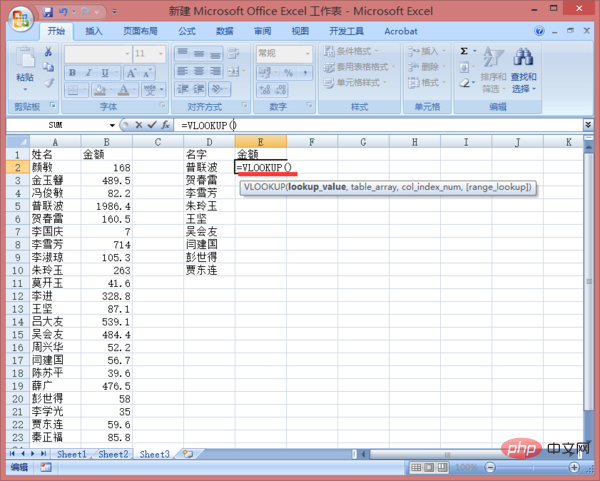
2. VLOOKUP 함수의 첫 번째 매개변수인 lookup_value를 입력합니다. 찾을 값은 아래 그림과 같이 검색 대상이 위치한 셀 D2이기도 합니다. .
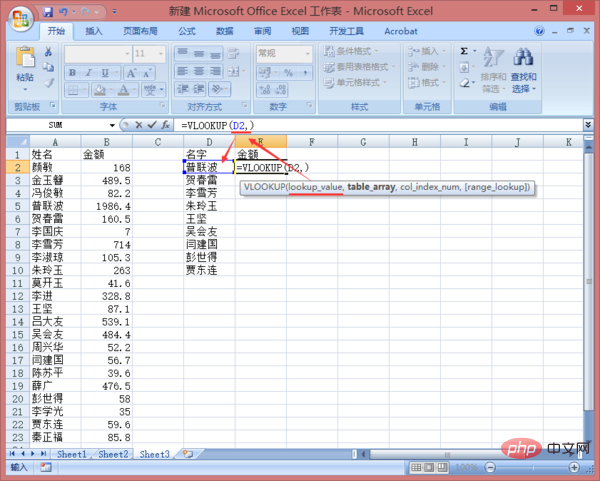
3. VLOOKUP 함수의 두 번째 매개변수 table_array를 입력하여 해당 값이 위치한 영역, 즉 찾을 데이터의 영역 범위, 즉 A열부터 B열까지를 확인합니다. 아래 그림과 같이.
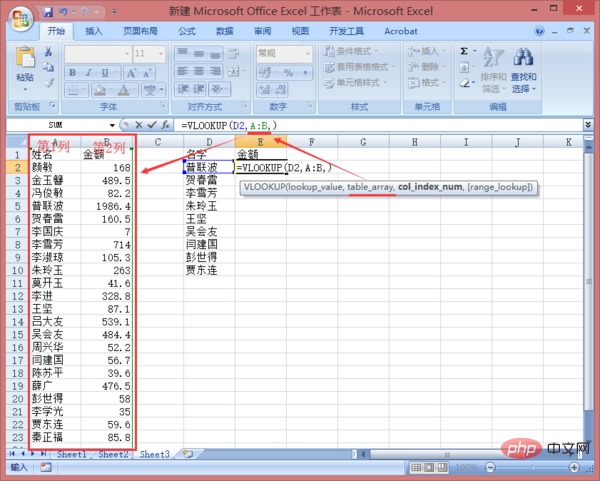
4. VLOOKUP 함수의 세 번째 매개변수인 col_index_num을 입력합니다. 이 영역에는 반환 값의 열 번호가 포함됩니다. 이는 검색 영역에 반환될 값의 열 번호입니다. 금액의 값을 반환하려면 3단계의 그림에서 볼 수 있듯이 금액은 검색 영역의 2열에 있으므로 아래 그림과 같이 2를 입력합니다.
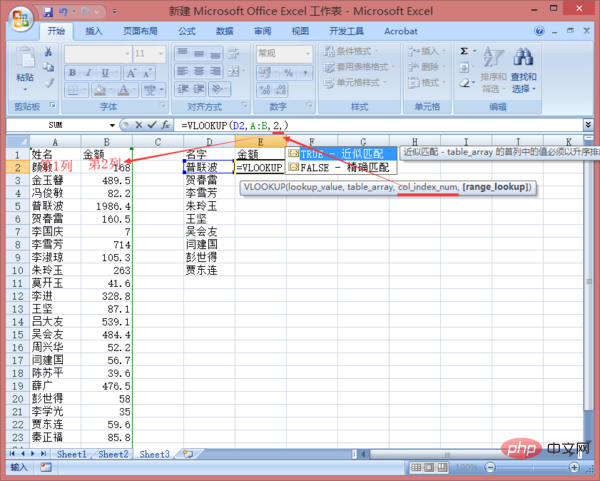
5. VLOOKUP 함수의 네 번째 매개변수인 range_lookup을 입력합니다. 반환 값의 대략적인 일치가 필요한 경우 1/TRUE를 지정할 수 있습니다. 0/거짓. 정확한 일치를 원하므로 0을 입력합니다.

6. Enter 키를 눌러 VLOOKUP 함수 계산 결과로 돌아온 다음 마우스를 E2 셀의 오른쪽 하단으로 이동하면 "+" 글꼴이 표시되면 아래로 당겨서 복사합니다. 다음과 같이 일괄 검색 설정이 완료되었습니다.

위 내용은 Excel에서 일괄 일치 쿼리를 구현하는 방법의 상세 내용입니다. 자세한 내용은 PHP 중국어 웹사이트의 기타 관련 기사를 참조하세요!


